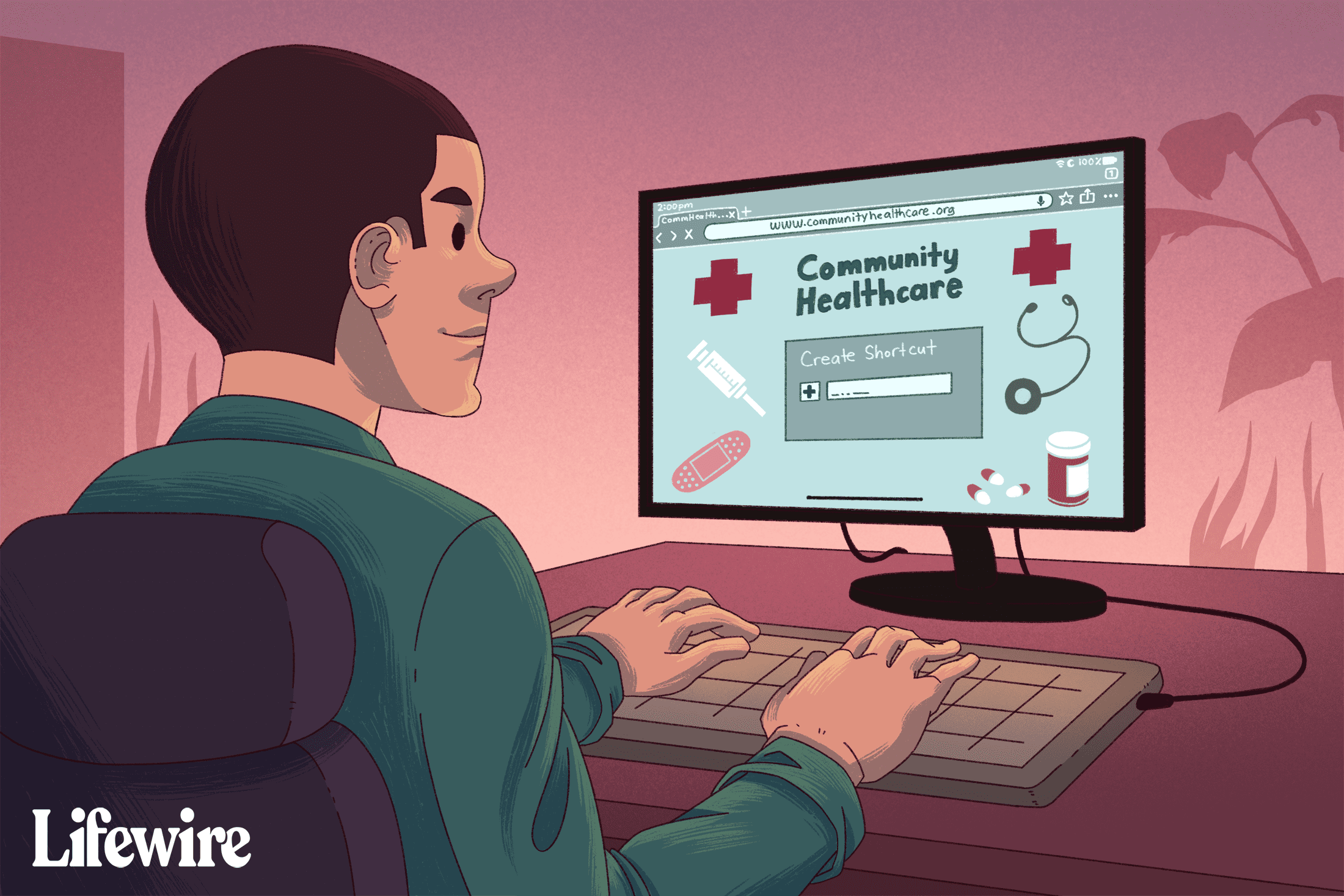Mitä tietää
- Siirry verkkosivustolle, valitse Valikko (kolme pistettä) > Lisää työkaluja† Valitse Lisää työpöydälle† Luo pikakuvaketai Luo sovellusten pikakuvakkeet†
- Anna sitten pikanäppäimelle nimi ja valitse Luoda†
- Voit myös luoda pikakuvakkeita kansioon, työpöydälle tai tehtäväpalkkiin.
Tässä artikkelissa kerrotaan, kuinka voit luoda pikakuvakkeen verkkosivustolle Google Chromessa ja lisätä sen työpöydällesi, kansioon tai tehtäväpalkkiin.
Luo Chrome-pikakuvakkeita työpöydällesi
Kun luot Web-sivulle pikakuvakkeen, pikakuvake avaa verkkosivun erillisessä ikkunassa ilman valikoita, välilehtiä tai muita selaimen osia. Chrome-pikakuvake voidaan myös määrittää avautumaan oletussivuksi uudella selaimen välilehdellä, koska erillinen ikkuna -vaihtoehto ei ole käytettävissä kaikissa Windows-versioissa.
-
Avaa Chrome-selain ja siirry verkkosivulle.
-
Siirry Chrome-valikkoon, joka sijaitsee selaimen oikeassa yläkulmassa ja jota edustaa kolme pystysuoraan kohdistettua pistettä.
-
Valitse Lisää työkaluja ja valitse toinen kahdesta Lisää työpöydälle† Luo pikakuvaketai Luo sovellusten pikakuvakkeet (näkemäsi vaihtoehto riippuu käyttöjärjestelmästäsi).
-
Kirjoita pikakuvakkeen nimi tai jätä oletusnimi, joka on verkkosivun otsikko.
-
Valitse Luoda lisätäksesi pikakuvakkeen työpöydällesi.
Lue lisää Chromen pikakuvakkeiden luomisesta
Yllä oleva menetelmä ei ole ainoa tapa luoda pikakuvakkeita, jotka avautuvat Chromessa. Tässä on joitain muita tapoja luoda pikakuvake verkkosivulle:
Luo pikakuvake kansioon
- Korosta URL-osoite osoitepalkissa.
- Vedä linkki tietokoneen kansioon.
Luo työpöydän pikakuvake
- Napsauta työpöytää hiiren kakkospainikkeella ja siirry kohtaan Uusija valitse Pikakuvake†
- Anna URL-osoite ja valitse Seuraava†
- Kirjoita pikakuvakkeen nimi ja valitse Viedä loppuun†
Luo pikakuvake tehtäväpalkkiin
- Valitse työpöydältä pikakuvake.
- Vedä pikakuvake Windowsin tehtäväpalkkiin.
Jos mikään näistä tavoista ei avaa linkkiä Chromessa, vaihda oletusselaimeksi Windows.